삼성 플로우 사용 방법이 궁금합니다.
- 날짜 2022-02-01
- 조회수 85,673
삼성 플로우(Samsung Flow)는 스마트폰,태블릿과 PC 연결을 위한 안전하고 원활한 환경을 제공하며, 스마트폰으로 태블릿이나 PC를 인증한 후 기기의 콘텐츠를 공유하고, 알림을 동기화할 수 있습니다.
삼성 플로우 기능
- 삼성 플로우에 등록이 완료된 휴대폰 인증을 통해 간편하고 안전하게 태블릿 또는 PC에 연결할 수 있습니다.
태블릿/PC에 등록된 생채정보를 활용한 인증도 가능합니다.(생채인증은 삼성 디바이스에서만 가능합니다.)
- 휴대폰으로 오는 메시지, 알림을 태블릿/PC에서 확인하고 답할 수 있습니다.
- 태블릿/PC와 휴대폰 간의 콘텐츠를 간편하게 전달할 수 있습니다.
- 휴대폰에서 보던 화면을 태블릿/PC에서 볼 수 있습니다.
스마트폰 삼성 플로우 설치 안내
삼성 플로우 지원 사양
삼성 플로우 설치 방법
삼성 플로우 사용을 위해서는 PC와 스마트폰 또는 태블릿에 삼성 플로우를 각각 설치해야 합니다.
스마트폰/태블릿에 삼성 플로우 설치 방법
갤럭시 스토어 또는 Play 스토어에서 삼성 플로어를 설치할 수 있습니다.
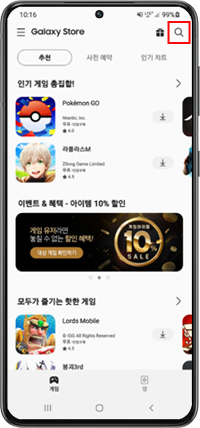
갤럭시 스토어에서 우측 상단 검색
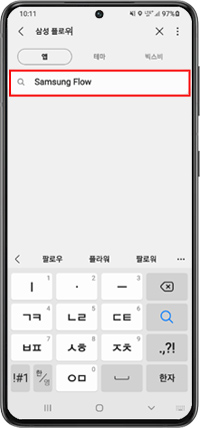
samsung flow 입력 후 검색
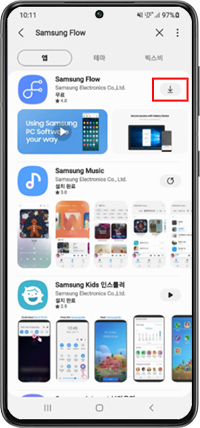
다운로드 및 설치
Windows10 PC에 삼성 플로우 설치 방법
Microsoft Store에서 삼성 플로우를 설치할 수 있습니다.
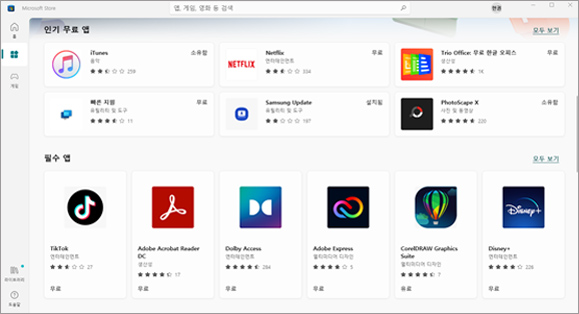
Microsoft Store 실행
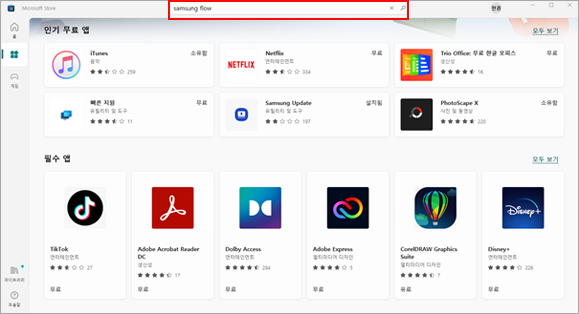
Samsung Flow 검색
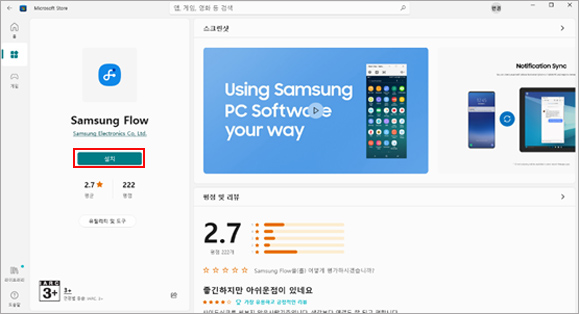
설치
삼성 플로우 연결 방법
삼성 플로우 연결하는 방식은 3가지가 있습니다.
블루투스, Wi-Fi 또는 LAN, USB 케이블로 연결하는 방식이 있습니다.
USB 연결 방식의 경우 Windows 10 태블릿 PC와 Q OS 이상의 휴대폰에서만 제공됩니다.
블루투스로 삼성 플로우 연결 방법 (태블릿 ↔ 스마트폰)
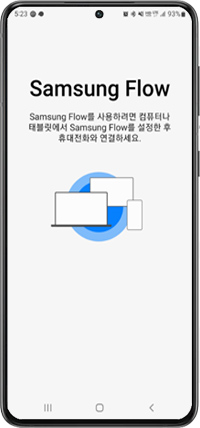
① 휴대폰에서 삼성 플로우 앱 실행
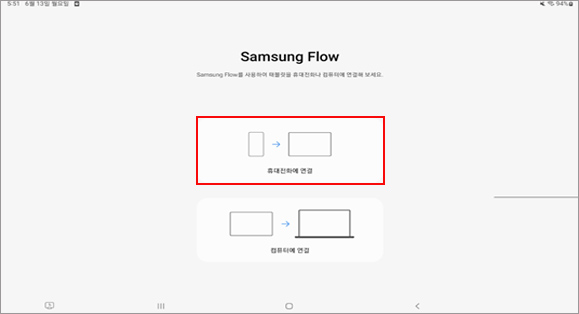
② 태블릿에서 삼성 플로우 앱 실행 후 휴대전화에 연결 선택
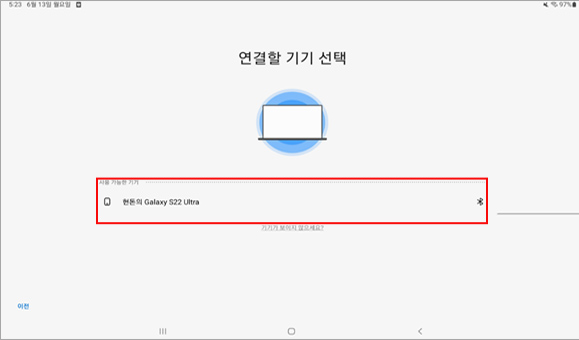
③ 사용 가능한 기기에서 연결할 기기 선택
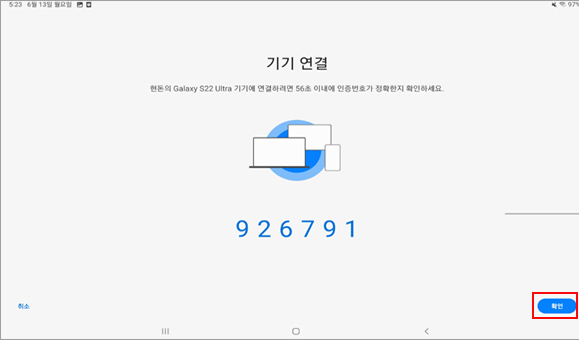
④ 태블릿에 표시되는 6자리 인증코드 확인
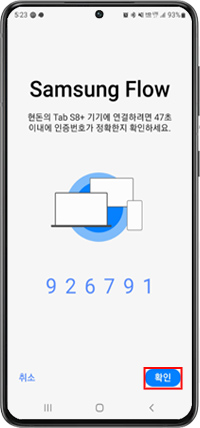
⑤ 폰에 표시되는 6자리 인증코드 확인
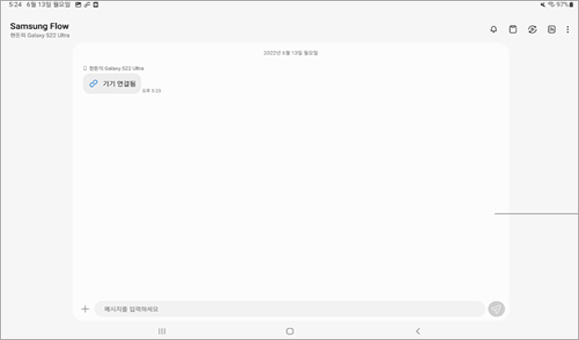
⑥ 태블릿 연결 화면
Smart View 연결 방법 (태블릿에서 휴대폰 화면 보는 방법)
태블릿에서 삼성 플로우 실행, 상단 Smart View 아이콘 선택합니다.
휴대폰 화면에 팝업되는 '지금 시작'을 누르면 미러링이 시작됩니다.
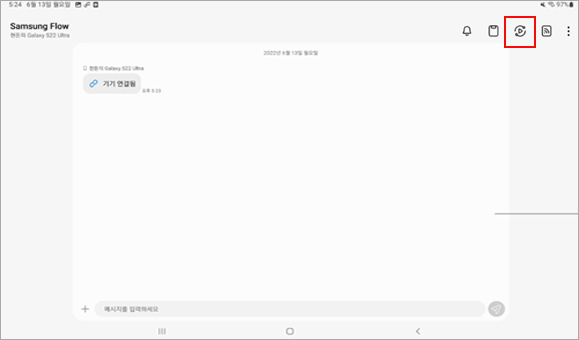
① 휴대폰 연결 후 태블릿에서 'Smart View' 아이콘 선택
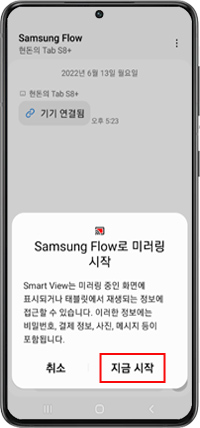
② 지금 시작
- 평가해 주신 의견은 콘텐츠 개선을 위한 자료로만 활용됩니다.